Центр керування на Mac
Центр керування групує всі ваші додаткові меню в одному місці, даючи вам можливість миттєвого доступу до елементів керування, які ви використовуєте найчастіше, — як от Bluetooth, AirDrop, Постановник, Відеодублювання екрану, Зосередження, елементи керування яскравістю і гучністю, — просто зі смуги меню. Клацніть ![]() у верхньому правому кутку екрана, щоб відкрити Центр керування.
у верхньому правому кутку екрана, щоб відкрити Центр керування.
Клацніть, щоб побачити додаткові опції. Клацніть кнопку, щоб побачити додаткові опції. Наприклад, клацніть кнопку Wi-Fi ![]() , щоб побачити пріоритетні мережі, інші мережі та відкрити Параметри Wi-Fi. Щоб повернутися до основного вигляду Центру керування, клацніть
, щоб побачити пріоритетні мережі, інші мережі та відкрити Параметри Wi-Fi. Щоб повернутися до основного вигляду Центру керування, клацніть ![]() ще раз.
ще раз.
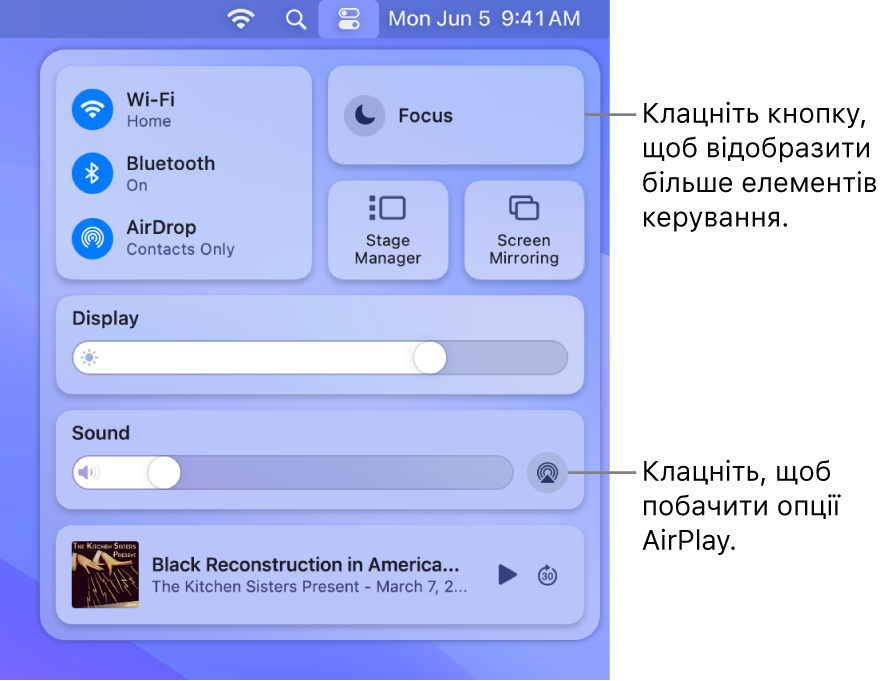
Керуйте робочим столом. Використовуйте Постановник для автоматичного впорядкування програм і вікон та швидкого перемикання між ними. Також можна групувати програми, створюючи креативні робочі простори для свого робочого сценарію. Перегляньте Керування вікнами на Mac.
Моніторте свій мікрофон. Індикатор запису показує, якщо мікрофон комп’ютера використовується або якщо ним недавно користувалися. Цей індикатор підвищує вашу безпеку та приватність на Mac, сповіщаючи вас, якщо та чи інша програма має доступ до мікрофона.
Примітка. Для роботи Mac Studio потрібний зовнішній мікрофон.
Закріпіть улюблені в Центрі керування. Перетягніть улюблений елемент з Центру керування на смугу меню, щоб закріпити його там і легко відкривати одним клацанням. Щоб змінити вміст смуги меню, відкрийте параметри Центру керування, а тоді використовуйте випадні мені біля кожного модуля, щоб вибрати «Показати на смузі меню». Ви побачити попередній перегляд, де елемент керування з’явиться на смузі меню. Деякі елементи не можна додати або видалити з Центру керування або смуги меню.
Порада. Щоб швидко вилучити елемент зі смуги меню, перетягніть його за межі смуги меню, утримуючи клавішу Command.
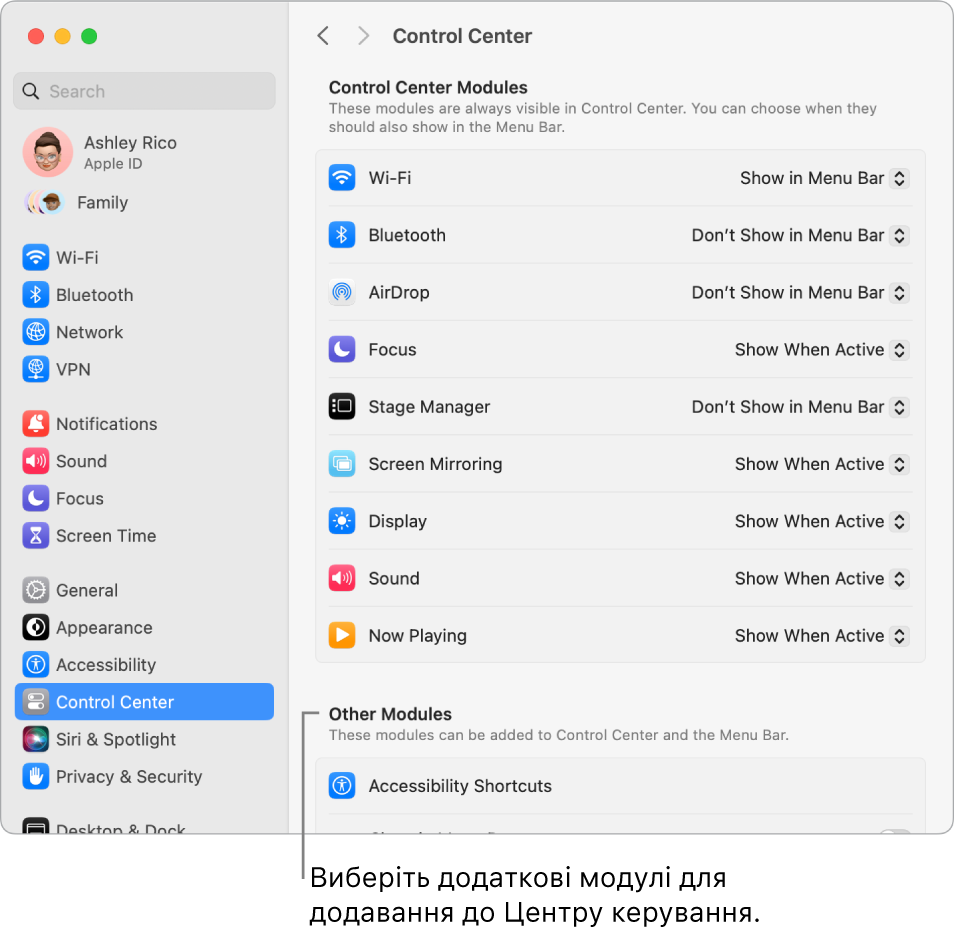
Докладніше. Перегляньте розділ Використання Центру керування на комп’ютері Mac в Посібнику користувача macOS. Також перегляньте Поширення вмісту між пристроями і Транслювання вмісту на великий екран за допомогою AirPlay.